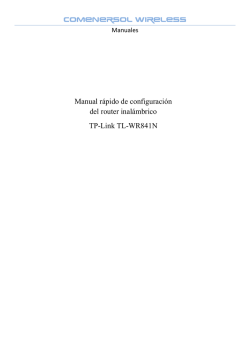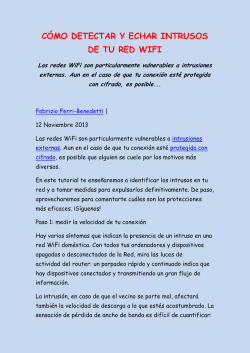guía rápida de instalación
router Wi-Fi Huawei HG 532c pre-instalación guía rápida de instalación la ayuda que necesitas para disfrutar de tu router Huawei Guia HUAWEI JL.indd 1 24/07/12 9:27 contenido del pack 1 contenido del pack 1 router Wi-Fi Huawei HG 532c con la Clave Wi-Fi situada en la etiqueta de la parte trasera 2 cable telefónico para conectar tu router al adaptador de dos vías o a la roseta de teléfono directamente 3 fuente de alimentación 4 cable Ethernet (cable de red) para conectar tu router a la conexión libre Ethernet de tu ordenador 5 adaptador de dos vías para conectarlo en la roseta de teléfono donde desees instalar tu router Wi-Fi 6 2 microfiltros para conectar los teléfonos u otros dispositivos telefónicos a la roseta del teléfono router Wi-Fi guía de Huawei HG 532c instalació n 7 guía rápida de instalación + CD ROM router HUAW Wi-Fi EI HG n 532c V1. 0 CD de insta lación la ayuda que para disfrutar necesitas de tu router Huawei 2 Guia HUAWEI JL.indd 2 24/07/12 9:27 2 pre-instalación ▶▶ Antes de comenzar con la conexión de tu nuevo router, debes realizar los siguientes pasos: 1. Si deseas conectar un teléfono fijo en la misma roseta en la que vas a instalar el router: 1 introduce el adaptador de dos vías en la roseta y conecta uno de los microfiltros del pack a una de las dos salidas del adaptador 2 conecta el teléfono al microfiltro que acabas de colocar 3 por último, conecta el cable telefónico a la otra salida del adaptador y al puerto “ADSL” del router (asegúrate de no colocar un microfiltro entre el router y el adaptador) 1 2 pre-instalación 3 2. Si dispones de más teléfonos conectados a otras rosetas de tu casa, conecta un microfiltro en cada una de ellas para asegurar su correcto funcionamiento. Además, te recordamos que: ▶ No debes encadenar dos microfiltros seguidos entre el teléfono y la roseta. ▶ No debes realizar cambios ni manipulaciones en la instalación de la línea telefónica. ▶ El cable telefónico de conexión entre el router y la roseta no debe superar los 5 metros de largo. 3 Guia HUAWEI JL.indd 3 24/07/12 9:28 3 conexión del router ▶▶ A continuación te mostramos, de acuerdo con tu sistema operativo, los pasos a seguir para realizar la conexión de tu router Wi-Fi. Ten en cuenta que el CD de instalación sólo es válido para Windows. Para otros sistemas operativos como Mac o Linux deberás realizar la instalación sin CD. • instalación para Windows mediante CD: continúa leyendo en el siguiente apartado (recomendado) • instalación para Mac, Linux o Windows sin CD: página 5 para Windows conexión del router –conexión del router mediante CD de instalación– ▶▶ Introduce el CD y sigue los pasos del asistente para conectarte por cable y/o por Wi-Fi de forma rápida y sencilla. ▶▶ Si el asistente de instalación no aparece automáticamente, selecciona en “Inicio” el comando “Ejecutar” y teclea: • “<letra del lector de CD>:/HG532c.exe” (por ejemplo D:/ HG532c.exe). ▶▶ A continuación, pulsa en “Aceptar”. importante: para conectar más de un ordenador al router, inserta el CD en cada ordenador y sigue exactamente los mismos pasos, tanto si la conexión es por Wi-Fi, como si es por cable Ethernet recuerda: también puedes conectar tu smartphone, tablet u otros equipos mediante conexión Wi-Fi al router, para ello sigue el manual del equipo que quieras conectar y utiliza el nombre de tu red Wi-Fi y clave Wi-Fi que encontrarás en la etiqueta situada en la parte trasera de tu router SN: 11111222222222333333333 MAC: 11223344ABC12 Red WiFi: XX-XXX Clave WiFi: XXXXXXXXXXX 4 Guia HUAWEI JL.indd 4 24/07/12 9:28 para Mac OS X, Linux o Windows -conexión del router sin CD de instalación- Si tu sistema operativo es Mac, Linux o no es posible utilizar el CD de instalación con Windows, tienes que realizar la instalación sin CD como te indicamos a continuación: 1 conecta la fuente de alimentación al router y a un enchufe próximo al mismo 2 a continuación, pulsa el botón de encendido conexión del router 2 1 • • instalación para Mac OS X: continúa en la siguiente página instalación para Linux o Windows sin CD: página 8 ▶▶ Selecciona el tipo de conexión que más te interese: Ethernet o Wi-Fi. conexión por cable Ethernet 1. Con el router ya conectado a la corriente eléctrica y a la línea ADSL, y con el interruptor de encendido pulsado, debes conectar un extremo del cable Ethernet a la conexión Ethernet libre de tu ordenador y el otro extremo a uno de los cuatro puertos de tu router, identificados como LAN1, LAN2, LAN3 o LAN4. 2. na vez realizada la conexión por cable Ethernet, puedes configurar la U conexión Wi-Fi siguiendo los pasos del siguiente apartado o configurar tu router en el apartado “4. configuración” en la página 9. 5 Guia HUAWEI JL.indd 5 24/07/12 9:28 conexión por Wi-Fi para Mac OS X 1. Comprueba que el indicador luminoso de WLAN está encendido. si el indicador luminoso no está encendido, ve a la página 11 2. Haz clic sobre el icono “Preferencias del sistema”. conexión del router 3. En el apartado “Internet y red” pulsa sobre el icono “Red”. 4. En la pantalla “Red”, sigue los siguientes pasos: en el menú de la izquierda selecciona la opción “Airport” comprueba que esté marcada la casilla “Mostrar estado Airport en barra de menús” pulsa sobre el botón “Avanzado” importante: para realizar cualquier modificación es necesario que el icono del candado esté en la posición abierto 6 Guia HUAWEI JL.indd 6 24/07/12 9:28 conexión del router 5. Ya en “Avanzado”, procede como sigue: haz clic sobre la pestaña TCP/IP en el apartado “Configurar IPv4”, selecciona “Usar DHCP” pulsa “OK” para aceptar y salir de la ventana 6. Haz clic sobre el icono de redes inalámbricas, que aparece en la parte superior derecha del escritorio. despliega el menú “Airport” representado por la señal de radio haz clic sobre “Activar Airport”. A continuación la ventana se cerrará 7. Nuevamente, en la barra de menús haz lo siguiente: despliega el menú “Airport” selecciona el nombre de tu red. Lo puedes ver en la etiqueta situada en la parte trasera del router como “Red Wi-Fi” (aparece como FTE-XXXX) 7 Guia HUAWEI JL.indd 7 24/07/12 9:28 8. A continuación, aparecerá la siguiente ventana solicitando la contraseña WPA relativa a la seguridad Wi-Fi. conexión del router escribe la contraseña sin introducir espacios y teniendo cuidado de no confundir ceros con oes. La contraseña aparece en la etiqueta del router como “Clave Wi-Fi” marca la casilla “Recordar esta red” haz clic sobre el botón “OK” 9. Una vez realizada la conexión inalámbrica debes configurar tu router. Consulta el apartado “4. configuración” en la página 9. conexión por Wi-Fi para Linux o Windows sin CD 1. Comprueba que el indicador luminoso de WLAN está encendido. si el indicador luminoso no está encendido, ve a la página 11 2. Debes comprobar que el PC está en modo DHCP (“Obtener una dirección IP automáticamente”). 3. Haz clic sobre el icono de la tarjeta Wi-Fi y selecciona la Red Wi-Fi que tenga el nombre FTE-XXXX y que coincida con el código de tu router. Este código aparece en la etiqueta que se encuentra en la parte trasera del router. 4. Aparecerá una pantalla donde deberás introducir la clave Wi-Fi. 5. Una vez realizada la conexión inalámbrica debes configurar tu router. Consulta el apartado “4. configuración” en la página 9. 8 Guia HUAWEI JL.indd 8 24/07/12 9:28 4 configuración ▶ Este proceso es independiente del sistema operativo utilizado, siendo el único requisito tener un navegador de Internet y estar conectado al router. configuración 1. Abre el navegador y escribe en la barra de direcciones la siguiente URL: http://192.168.1.1 En caso de que el equipo te solicite usuario y contraseña, debes introducir “admin” (sin comillas) en ambos campos. 2. Ya en la interfaz, ve al menú de la izquierda y pulsa en la opción “Básico” para desplegar todas sus sub-opciones y haz clic sobre “Internet”. En la pantalla de Configuración de Internet, debes rellenar los datos de tu conexión que has recibido por email, SMS o carta. • protocolo: por defecto aparece en “Autodetección”. En este modo el router analiza la señal ADSL que recibe y configura automáticamente el protocolo de Internet, así como los valores VPI/VCI. • nombre de Usuario PPP: introduce el usuario completo y selecciona en el desplegable tu dominio. Ejemplos: nombre_de_usuario@orangeadsl nombre_de_usuario@wanadooadsl nombre_de_usuario@grupouni2 • contraseña PPP: escribe tu contraseña. 9 Guia HUAWEI JL.indd 9 24/07/12 9:28 Una vez rellenados los campos pulsa en “Enviar”. configuración 3. En el mensaje de confirmación pulsa “Aceptar” para guardar la configuración. ¡Ya estás conectado a Internet! Entra en www.orange.es y compruébalo. ahora tu instalación debe quedar así: 10 Guia HUAWEI JL.indd 10 24/07/12 9:28 5 soluciones a problemas estado del indicador significado solución No se enciende ningún indicador. Router apagado. Asegúrate de que el router esté bien conectado a la fuente de alimentación y que el botón de encendido esté pulsado. El indicador luminoso No existe nivel ADSL. ▶ Chequea que el cable telefónico está bien conectado entre el router y la roseta, y que no hay ningún microfiltro entre ellos. ▶ Revisa que no sea un problema interno de tu domicilio, conectando tu router directamente al cajetín blanco telefónico (PTR). Si al conectarlo, el indicador luminoso de ADSL del router se enciende es que dispones de línea, por lo que el problema se encuentra en el cableado interno de tu domicilio. No hay conexión a Internet. En primer lugar comprueba los datos de configuración de tu router (usuario, contraseña, encapsulamiento…). Si los datos que has introducido son correctos (coinciden con los recibidos) o has navegado anteriormente, ponte en contacto con el servicio de Atención al Cliente de Orange en el 900 901 300*. El Wi-Fi está desactivado. Para activar este indicador: ▶ pulsa durante 2 segundos el botón WLAN ▶ o conecta tu ordenador con el cable Ethernet al router y pon en el navegador http://192.168.1.1. En la opción del menú “Básico/WiFi/WLAN” marca la casilla “Activar WLAN” Los puertos Ethernet no tienen conexión. Si tienes conectado el cable Ethernet y el indicador correspondiente no se ilumina, comprueba que tu tarjeta de red está bien configurada. Además, chequea que el cable que estás utilizando es el cable Ethernet que venía con el pack y no otro. permanece apagado o parpadeando. El indicador luminoso permanece apagado. El indicador luminoso permanece apagado. Los indicadores luminosos permanecen apagados. soluciones a problemas ▶▶ Los indicadores del router te muestran el estado de tu servicio: * Teléfono gratuito de Atención al Cliente de Orange, válido para llamadas desde cualquier fijo nacional y móviles Orange desde territorio nacional. 11 Guia HUAWEI JL.indd 11 24/07/12 9:28 611665 disfruta de tus contenidos multimedia con tu nuevo router Huawei Comparte música, vídeos y fotos con tu router y todos los dispositivos de tu hogar. Para conocer todas sus posibilidades: entra en ayuda.orange.es/internet y descárgate la guía de configuraciones avanzadas www.orange.es Si tienes alguna duda, entra en orange.es o llámanos al 900 901 300. Teléfono gratuito de Atención al Cliente de Orange, válido para llamadas desde cualquier fijo nacional y móviles Orange desde territorio nacional. Guia HUAWEI JL.indd 12 24/07/12 9:28
© Copyright 2026